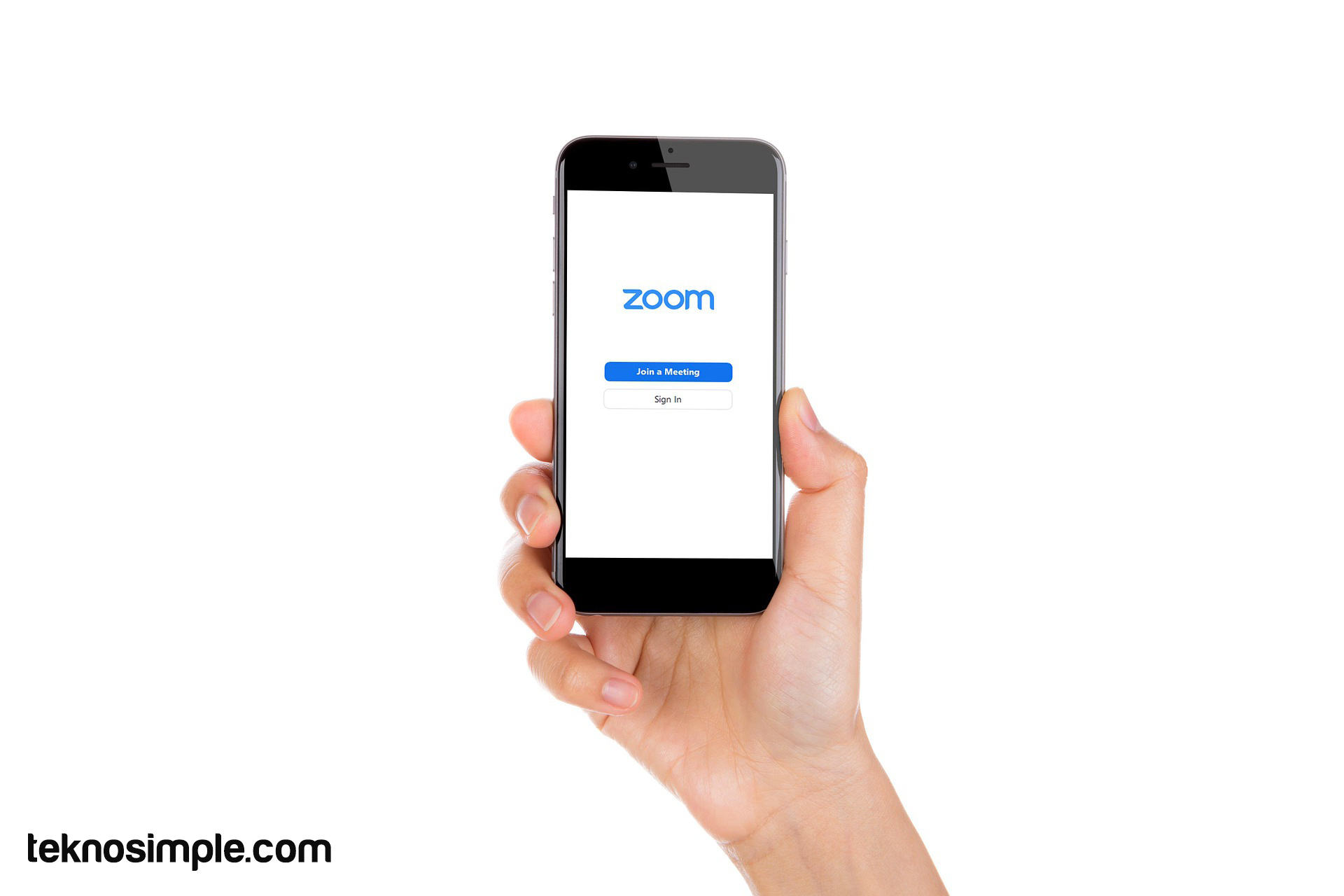Cara mengubah background zoom di hp android – Dari awal mulai masa pandemi Covid-19 hingga sekarang semua dilakukan serba online. Walaupun, untuk saat ini sebagian besar sudah menerapkan kegiatan secara hybrid tapi kebanyakan dilakukan secara online. Kegiatan serba online bukan hanya di dalam dunia kerja saja namun sekolah juga mengalami hal yang sama, dengan begitu memerlukan suatu media supaya sekolah dan pekerjaan dapat dilakukan secara online.
Dari sinilah beberapa sekolah dan perusahaan menggunakan suatu aplikasi conference video communication untuk menjembatani pekerjaan dan belajar secara online.
Baca Juga : Cara Share Screen di Zoom
Platform video conference ini memiliki berbagai macam fitur yang mendukung seperti breakout rooms, waiting room, filter video hingga menambahkan berbagai jenis background.
Akan tetapi, semua fitur ini hanya bisa digunakan oleh desktop dan beberapa smartphone yang sudah memenuhi syarat spesifikasi. Fitur yang hanya bisa digunakan ketika sudah memenuhi syarat adalah ganti background pada smartphone, berikut ini spesifikasi yang harus dipenuhi jika ingin mengganti background ketika teleconference.
Spesifikasi HP yang Bisa Ganti Background Zoom
Sebelum nantinya bingung ketika melihat cara mengganti background Zoom di HP, kamu harus perhatikan beberapa syarat yang harus Android atau iOs penuhi. Supaya nantinya kamu tidak membuang – buang waktu mencari solusi karena fitur ganti background tidak bisa digunakan.
Inilah beberapa spesifikasi yang harus terpenuhi supaya fitur ganti background Zoom bisa digunakan.
Spesifikasi HP Android Ganti Background Zoom
- Aplikasi Zoom versi 5.3.0 atau lebih tinggi.
- OS Android 8.0
- Lengan prosesor64, 8 Core
- Ram 3GB
- GPU : Qualcom Adreno : 540 (Snapdragon 835 / Snapdragon SDM835)
- CPU : Exynos 9810, Exynos 990, Kirin 980 atau Dimensity 1000
Di atas syarat spesifikasi yang harus kamu penuhi supaya dapat mengganti background ketika menggunakan Zoom. Selain itu, ada juga syarat yang harus dipenuhi lainnya yaitu produsen android antara lain Google, OnePlus, Oppo, Redmi, Samsung, Vivo, Xiaomi dan Huawei.
Spesifikasi iOs Ganti Background Zoom
- Zoom dengan versi 5.3.0 atau lebih tinggi.
- iPhone 8, 8+, X dan model terbaru.
- iPad 9,7” generasi ke-5 dan ke-6.
- iPad generasi ke-7 dan lebih tinggi 10.2”
- iPad Pro
Perlu kamu ketahui bahwa opsi latar belakang buram memerlukan versi Zoom 5.6.6 (423) atau yang lebih terbaru.
Apabila spesifikasi smartphone kamu sudah memenuhi persyaratan di atas maka kamu sudah bisa melanjutkan ke point selanjutnya yaitu cara mengganti background zoom di HP, silahkan ikuti beberapa langkah secara detail dan jangan ada yang terlewat ya.
Cara Mengubah Background Zoom di HP
Sebagian pengguna zoom ketika melakukan conference ingin terlihat keren dan unik untuk dilihat oleh orang lain, nah selain dari muka kita yang harus terlihat keren, background yang digunakan juga akan mempengaruhi pandangan orang lain ke kita.
Alasan dari situ, kamu bisa langsung mengganti background yang terbaik menurut kamu. Berikut langkah-langkah yang harus kamu lakukan ketika ingin mengganti background Zoom melalui Android atau iOs.
- Masuk ke aplikasi Zoom.
- Pilih “New Meeting”, maka akan masuk ke halaman conference.
- Tekan icon tiga titik horizontal di pojok bawah kanan.

- Muncul beberapa menu pilihan, silahkan pilih “Background and Filters”.
- Maka akan muncul beberapa backgrounds yang tersedia, silahkan pilih background yang akan kamu gunakan.
- Tekan icon +, jika ingin menggunakan custom background yang ada di galeri.
- Cari file penyimpanan gambar, lalu double click gambar yang dipilih.
- Dan proses ganti custom background selesai.
Mudah bukan untuk mengganti background ketika menggunakan Zoom dari HP, dengan berbagai macam template background yang tersedia di Zoom dan custom background yang ada di galeri kita.
Jika fitur Background and Filter tidak kamu temukan pada pengaturan, itu berarti smartphone yang kamu gunakan tidak memenuhi syarat spesifikasi yang telah kamu tulis di atas. Untuk itu, baca dan perhatikan lagi syarat-syarat spesifikasi di atas.